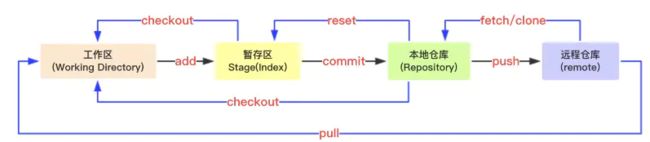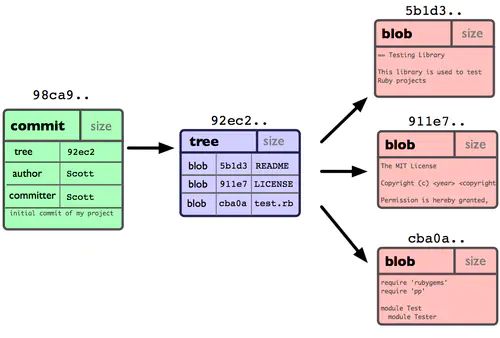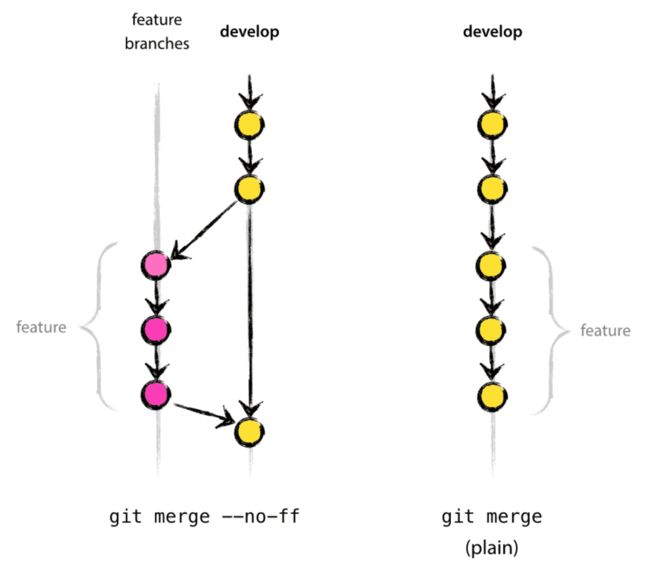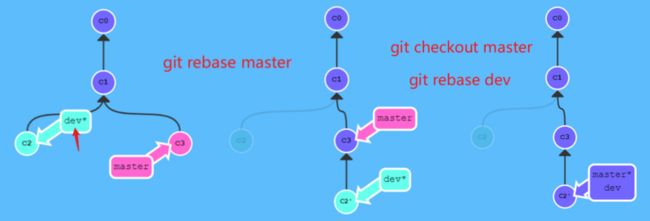0x0 前言
没系统学过git,老是有一些问题就谷歌,解决完问题又没时间记,感觉不是个办法。正好看到一篇敲详细的文章(感谢作者整理),所以决定重头学习一遍并且把难点记录下来。第一次写文章,如果文章有错或者有其它问题欢迎评论指正!
0x1 Git概述
Git的四个组成部分
详情见来源
// stash区域应该算是一个独立的部分,不受这些命令干扰。
Git中的四类对象
Blob(块)对象,Tree(树)对象,Commit(提交)对象,Tag(标签)对象。 -- 来源
每一个对象都会有一个对应的 hash 值 (SHA-1)。
git hash-object # 计算blob的hash
git cat-file [-p|-t] # -p查看对象内容 -t查看对象类型 blob一听就知道是个二进制,它只存文件内容。文件名等信息的就在tree里,很像操作系统的目录表结构。而树对象不仅可以引用blob,还能引用tree构成一个多层目录结构,这点像很像文件夹。
git ls-tree # 查看树对象内容 一个commit中只记录一个树,鉴于树的套娃结构,commit里对应的是最根部的树对象。commit会有一个很短的值,那其实不是完整的 hash 值,只是取前几位作为了缩写(只要唯一就行)。
0x2 Git配置
git config
-
system: win 端好像都是C:/Program Files/Git/mingw64/etc/gitconfig -
global: win 端地址C:/Users//.gitconfig -
local: 项目中.git/config
三种级别配置文件,就近覆盖生效。local > global > system 一般都用 global
# 配置代理:
git config --global http.proxy 'http://127.0.0.1:1080' # socks5:// 好像也可以
git config --global --unset http.proxy # 取消代理
# 设置别名如:
git config --global alias.st 'status -s -u' # 之后可用 git st这样配置在文件中是这样:(我的.gitconfig)
[github]
user =
token =
[http]
proxy = http://127.0.0.1:1080
[alias]
st = status -s -u
cm = commit -m
lg = log --graph --oneline --abbrev-commit
注意:设置了 2FA 两步验证则无法使用
[user]密码登录,必须提供 token 作为凭据。
.gitignore
Github 官方有专门的一个 仓库 给出各语言的模板。下方匹配模式摘自 来源。
-
*:零个或多个任意字符 -
[abc]:只匹配括号内中的任意一字符 -
[0-9]:范围内任一字符 -
?:任意一字符 -
**:任意的中间目录
# .gitignore
!index.d.ts # 除了这个文件
dir/ # 忽略该文件夹下所有
dir2/**/*.o # 所有dir2下子文件中的.o文件已经被 tracked 的文件即使加入.gitignore也无法解除追踪,StackOverflow:
先 commit 你的当前更改再进行操作,否则更改会丢失!在项目根目录执行:git rm -r --cached . ; git add .0x3 Git提交
git add
git add . # 所有更改文件放入暂存区
git add # 可使用匹配字符'./index.js'或如'*.js', 'dir/*'
git add -u|--update # 添加更新的 不包括新增文件(untracked)
git add -A|--all # 包括新增文件
git add -i # 交互模式 unstage 取消暂存:
git reset -q # unstage file git commit
git commit -m "" # 提交已暂存更改
git commit -a|-all -m "" # 提交所有更改(含未暂存)
git commit -p|-patch # 交互模式 git tag
tag对像有两种,轻量标签直接引用 commit,附加标签创建 tag 对象,实质都是对commit的引用。
对重要的提交打上 Tag,可以方便找到对应 commit ,如 release 新版本时。
# 创建 tag
git tag # 轻量级标签(lightweight)
git tag -a -m "" # 含附注标签(annotated)
git tag -a # 追加标签 id 可为前7位简写
# 删除 tag
git tag -d # 删除本地 tag
git push origin -d # 删除远程 tag,命令中 tag 可以省略 如果想要使用 GPG 签名,将 -a 换成 -s 即可,验证签名用 -v 。加 -f 强制覆盖。
另外,git push 的时候默认不会把标签推送到远程仓库,如果想把标签页推送到远程仓库,可以:
git push origin # 推送某标签远程
git push origin --tags # 推送所有 refs/tags 下的标签 0x4 Git分支
分支概述
分支并不是 Git 对象,和轻量级的 tag 对象类似,是对一个commit的引用。
当 branch 更新后会指向最新的 commit 。而 tag 则不会(除非--force)。
- 本地分支:
.git/refs/heads/ - 远程分支:
.git/refs/remotes/ - HEAD:
.git/HEAD指向当前工作区的本地分支
每个 commit 对象有一个 parent 属性值指向父 commit 的哈希值,由此可得到变化路径。
- 场景0:多人合作项目是私有项目,无法 fork,每个人对各自的任务创建分支。
- 场景1:master 要拿来持续部署/发行正式版,必须保证 master 的可靠稳定,创建 dev 分支专门接受其余各分支的 pr,经测试后再推送到 master。
- 场景2:大版本更新,备份一个之前版本到分支,因为要迁移所以旧版本会仍然有人在用。如果旧版本出现问题,可以直接到对应分支进行修复。
git branch
git branch -a -v # 查看所有分支(远程+本地,显示每个分支最新 commit)
git branch -m 老分支名 新分支名 # 分支重命名
git branch # 创建新分支
git push origin # 推送分支到远端
git branch -d # 删除分支,如有未提交更改使用 -D 强行删除
git push origin -d # 删除远程分支(老版本需全写 delete) git checkout # 切换分支
git checkout -t origin/ # 创建远程分支的本地分支 恢复误删分支 StackOverflow:
git reflog # 检索出被删分支哈希
git checkout -b git stash
切换分支时有未提交更改,而更改未完成不想直接提交,可以使用储藏来暂时保存更改。
储藏是一个栈结构,stash@{0}指向最新的储藏,stash@{1}则为上上个储藏,以此类推。
git stash (push) # 储藏当前未提交更改,含已暂存(push 可省略)
git stash list # 查看储藏栈
# 以下命令后都可接'',如'stash@{2}',未提供则默认使用最新'stash{0}'
git stash show # 查看存储更改
git stash apply # 只应用储藏
git stash drop # 丢弃对应储藏
git stash pop # 弹出,等同于 apply+drop git merge
右侧为 快速合并(Fast-Forward-Merge),要求被提交分支无其它 commit。图源
git merge -ff # 快速合并(默认)
git merge -ff-only # 只有快速合并的情况才合并
git merge --no-ff # 不使用快速合并
git merge -n/-stat # 合并分支,合并后显示/不显示前后的不同状态
git merge -e # 合并前调用编辑器,可自行编写 commit 或使用 -m ""
使用
--squash将合并压缩为单个 commit。(见 merge reference
--squash)
git rebase
看到 这篇文章 写的不错,可以去看看。下面是我从 Learn Git Branching 做的练习。
在 dev 分支上想合并到主分支,使用git rebase master将 dev 分支变基到 master 上。此时还未做完,因为 master 还未指向最新 commit。需要切换到 master 再使用git rebase dev。如果操作中有 conflict 则需手动解决冲突后 git rebase --continue。
注意原先的 c2 commit 并不是丢失了,它仍存在历史中。
git rebase A_branch B_branch # 在B分支上执行 git rebase A_branch
git rebase -i # 进入交互模式
git rebase --abort # 中断变基 交互模式只需更改左侧pick为想要的命令然后保存退出,其后每一步都会有提示。如果搞砸了可以git reset --hard origin/从远端覆盖变更。
0x5 Git远程
git remote
# 本地初始化 git
git init
# 添加远程仓库地址(默认称为为 origin)
git remote add origin https://github.com//.git
# 将 master 与 origin/master 关联
git push -u origin master
# -u:首次关联远程分支与本地分支,后续提交不需要。 -
origin只是一个远程仓库链接地址的别名,特别在它是默认的,还可添加其他远程地址。 -
upstream指向 fork 的原项目地址。
若远程还有其他分支,如origin/dev,这种远程地址是不可更改的(只在同步的时候更改指向的 commit)。如果需要对该分支进行更改则需要建立本地的跟踪/关联分支:
git checkout -b dev origin/dev
git checkout -t origin/dev # 同上,全写 --trackgit fetch
git fetch origin # 拉取远程到本地 但是不会改变工作区
git merge origin/ # 还需要手动将远程更改合并到本地
git pull # 等于 fetch + merge,可能会产生冲突。 git push
git push (origin) # 推送所有更改(默认)到 origin
git push -u origin # 将当前工作分支绑定远程 branch
git push origin | # 将本地 tag 或 branch 推送远端
git push origin -d | # 删除远程 tag 或 branch 0x6 Git回退
HEAD一般指向当前分支的最顶端,但也可指向特定的 revision,此时称之为
detached HEAD。
-
HEAD^n指向上n个提交记录,也可省略n,HEAD^^表示上两个提交记录。 -
HEAD~n同上但不可使用多个~。链式操作如HEAD^3~2^^
git reset
# unstage file
git reset -q
git reset --|HEAD
# 回退到上一个 commit
git reset HEAD^ # 上一个 commit 所有文件 unstage
git reset --soft|mixed|hard HEAD^ - soft:将回退的 commit 更改退回到暂存区中,工作区不变。
- mixed:默认,将已有的暂存区取消暂存,将回退的更改退回工作区。
- hard:丢弃回退的更改以及暂存区工作区更改。
git revert
若推送上远程后再用 reset 则产生冲突,revert 将撤销更改作为一个新的 commit。
git revert HEAD # 撤销最近的一个 commit(即当前指向)
git revert HEAD~n # 撤销前第 n 个提交
git revert # 只撤销该提交,后续提交不影响
git revert .. # 撤销范围提交 已经推送到远程的提交,是无法彻底撤回的(历史记录仍在)。git checkout
# 丢弃未暂存更改(无法找回)
git checkout -q
git checkout --|HEAD 0x7 Git查询
git diff
git diff # 工作区与暂存区差异
git diff # 工作区与某分支差异,远程分支这样写:remotes/origin/分支名
git diff HEAD # 工作区与HEAD指针指向的内容差异
git diff # 工作区某文件当前版本与历史版本的差异
git diff --stage # 工作区文件与上次提交的差异(1.6 版本前用 --cached)
git diff # 查看从某个版本后都改动内容
git diff 分支A 分支B # 比较从分支A和分支B的差异(也支持比较两个TAG)
git diff 分支A...分支B # 比较两分支在分开后各自的改动 注:如果只想统计哪些文件被改动,多少行被改动,可以添加--stat参数。搬运自 来源
git log
git log --graph # 分支历史情况
git log --oneline # 一行精简输出
git log --abbrev-commit # 缩短哈希长度
git reflog:Reference logs, or "reflogs", record when the tips of branches and other references were updated in the local repository. ----
git-scm
0x8 其它
git cherry-pick # 取特定 commit 追加到当前分支
gitk # 图形化界面
git config color.ui true # 彩色的 git 输出
git config format.pretty oneline # 显示历史记录时,只显示一行注释信息 参考:
- coder-pig 《吐血整理》一篇文章教你学废Git版本管理
- Scott Chacon & Ben Straub Pro Git 中译版
- Git 官方文档(git-scm) reference
- Vincent Driessen A successful Git branching model
推荐:
- 腾讯IMWeb团队 十分钟了解git那些“不常用”命令 (
git rebase) - 图形化 Git 分支练习 Learn Git Branching
- atlassian Git Workflows and Tutorials
掘金链接: https://juejin.im/post/5e85905e6fb9a03c703fa694
抓狸(@symant233)禁止非授权转载